7 nadležnih funkcij iOS 8 in kako jih popraviti
Miscellanea / / February 11, 2022

Večinoma je iOS 8 veličasten. obstajajo razširitve, pripomočki in cel kup majhnih funkcij in nadgradenj, razpršenih po operacijskem sistemu. Čeprav jih je veliko dobrih, so nekateri morda nadležni. Če nedavni stiki plavajo v V preklopniku aplikacij ali vaš domači iPad, ki sprejema vaše klice, vas moti, imamo rešitve.
1. Odstranite nedavne stike iz preklopnika v aplikaciji
Z iOS 8 je Apple integriral nedavne in priljubljene stike na vrhu preklopnika aplikacij. Torej, ko dvakrat pritisnete gumb domov, bodo tam. Vsak. Samski. Čas.
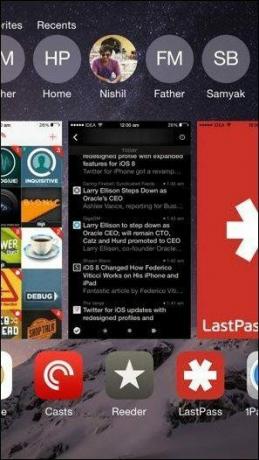
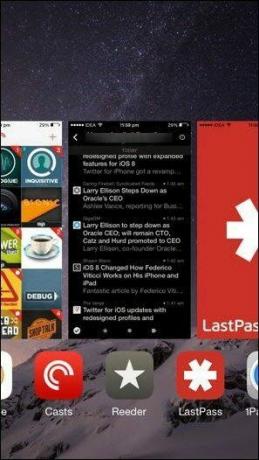
Ne samo, da je to nadležno, sčasoma postane moteče. Na srečo obstaja način, da to onemogočite. Pojdi do Nastavitve -> Pošta, stiki, koledar -> Prikaži v preklopniku aplikacij in ga izklopite.
2. Izklopite iCloud Drive
V primeru, da ste zamudili našo beležko o tem, da ne aktivirate svojega iCloud Drive pri posodabljanju na iOS 8, je tukaj osvežitev. iCloud Drive je združljiv samo z iOS 8 in OS X Yosemite. Če imate Mac z operacijskim sistemom Mavericks ali napravo iOS, ki ne more dobiti posodobitve, bo vklop iCloud Drive onemogočil dostop do oblaka za te naprave.
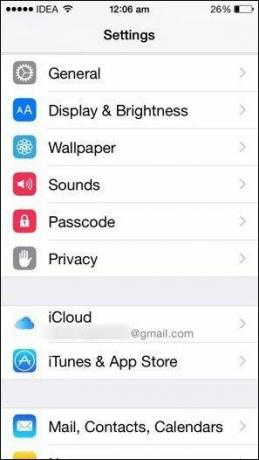
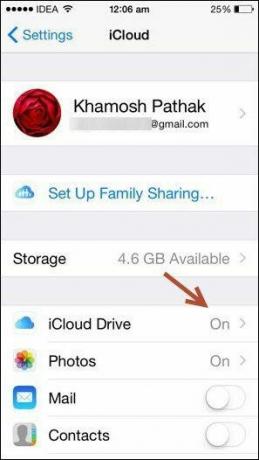
Če ga želite zdaj izklopiti, pojdite na Nastavitve -> iCloud in izklopi iCloud Drive.
3. Izklopite QuickType Predictions
Appleov novi motor za napovedovanje QuickType je srčkan. Ljudje na Twitterju so že spremenili v igro, z uporabo samo predlogov QuickType za ustvarjanje stavkov. Včasih imajo smisel, včasih ne. Večina jih je smešnih.
Bistvo je, da napovedi QuickType, kot so trenutno, niso najboljše. In če ste že navajeni samodejnega popravljanja v iOS 8, boste morda želeli izklopiti napovedi.
Pojdi do Nastavitve -> General -> Tipkovnica in obrnite Predvidljiv možnost izklopljena. Druga možnost je, da se dotaknete in pridržite Globus ikono na tipkovnici in izklopite Predvidljiv možnost.
4. Onemogoči samodejno uničujoča sporočila
Messages ubira pot Snapchata in privzeto naredi glasovna in video sporočila samouničujoča. Za vsako sporočilo se boste morali dotakniti možnosti »Obdrži«, da ga shranite. Če izmenjate veliko medijev, ki jih želite shraniti, se to lahko spremeni v opravilo.
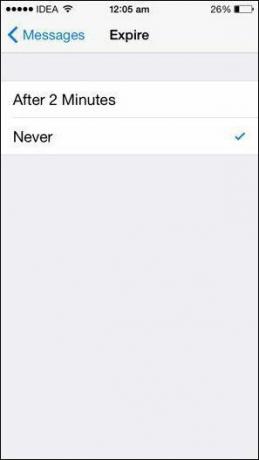
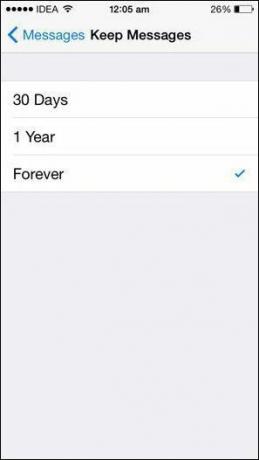
Pojdi do Nastavitve -> Sporočila-> Video sporočila in spremenite Poteče možnost za Nikoli. Nato od Obdrži sporočila izberite razdelek Za vedno.
6. Za sporočila uporabite pasice namesto opozoril
Ko prejmete sporočilo oz iMessage v sistemu iOS 8 lahko povlečete pasico z obvestili in nanjo hitro odgovorite. Če uporabljate opozorila namesto pasic, dobite enako funkcionalnost, le da je malo hrošča. Če prejmete drugo obvestilo, ko odgovarjate v oknu za opozorilo, sporočilo popolnoma izgine in morate začeti znova.
Preklopite na Pasice od Opozorila da Messages popravi to vedenje.
7. Omogoči/onemogoči prenos med iPhone in iPad
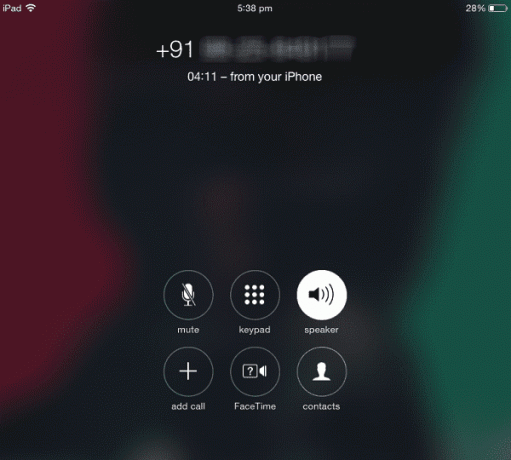
Čeprav funkcije Continuity in Handoff ne bodo prišle na Mac do konca oktobra, jih lahko uporabljati med iPadom in iPhoneom. Če v obeh napravah uporabljate iOS 8, bi morali biti privzeto omogočeni. Toda nekateri uporabniki poročajo, da ni tako.
Poleg tega, če vaš iPad je v skupni rabi z vašo družino, boste morda želeli popolnoma onemogočiti funkcijo Handoff.

Torej pojdi na Nastavitve -> General -> Handoff & predlagane aplikacije omogočiti/onemogočiti Roke stran.
Vas je iOS 8 že motil?
V primerjavi z iOS 7 se zdi, da je iOS 8 veliko bolj stabilen. Brez večjih napak oz praznjenje baterije še poročali. Če pa vas je iOS 8 kaj razjezil, nam to sporočite v spodnjih komentarjih.
Nazadnje posodobljeno 3. februarja 2022
Zgornji članek lahko vsebuje pridružene povezave, ki pomagajo podpirati Guiding Tech. Vendar to ne vpliva na našo uredniško integriteto. Vsebina ostaja nepristranska in pristna.



